كيف تنشر على Instagram من جهاز الكمبيوتر وماك؟
تعد وسائل التواصل الاجتماعي جزءًا مهمًا من حياة المرء. مما لا شك فيه أن Instagram هو المنصة المفضلة حيث يعرض المرء ويعطي رؤى حول حياته بالإضافة إلى التواصل مع الناس في جميع أنحاء العالم. العنصر الرئيسي الذي يجعل Instagram مثيرًا للغاية هو ميزة تحميل الصور التي تجعل Instagram جذابة للغاية ولا تقاوم. يمكن للمرء تحميل أي شيء وكل شيء على حسابات وسائل التواصل الاجتماعي الخاصة به عبر الهاتف المحمول ، ولكن كيف ينشر على Instagram من جهاز الكمبيوتر؟
لا تقلق؛ بمساعدة هذه التطبيقات والإرشادات خطوة بخطوة ، سيتمكن المرء من النشر على Instagram من جهاز الكمبيوتر أو MAC.
- الجزء 1: هل من الآمن النشر على Instagram من جهاز الكمبيوتر عبر تطبيقات الطرف الثالث (مثل Uplet و Flume)؟
- الجزء 2: MirrorGo – الحل الأسهل للنشر على Instagram من جهاز الكمبيوتر
- الجزء 3: كيف تنشر على Instagram من جهاز الكمبيوتر وماك باستخدام موقع Instagram للهاتف المحمول (الويب)؟
- الجزء 4: كيف تنشر على Instagram من جهاز الكمبيوتر باستخدام تطبيق Instagram Windows Store؟
الجزء 1: هل من الآمن النشر على Instagram من جهاز الكمبيوتر عبر تطبيقات الطرف الثالث (مثل Uplet و Flume)؟
بدون هاتف محمول ، هناك العديد من الطرق التي يمكن من خلالها الوصول إلى Instagram من جهاز Mac. السؤال هو كيفية النشر على Instagram من Mac. هناك تطبيقات مثل Uplet و Flume لأجهزة MacBook على وجه التحديد. يساعد هذان التطبيقان في تنفيذ وظائف Instagram بشكل ملائم على سطح المكتب.
Uplet هو تطبيق أساسي مصمم لجهاز MacBook يمكّن المرء من تحميل منشور على Instagram من Mac. يساعد في تنفيذ نفس ميزات Instagram على سطح المكتب بدلاً من الهاتف المحمول. من الآمن اعتبار أن Uplet لا تخزن أو ترسل معلومات المستخدم الشخصية. يتم إرسال كلمة المرور إلى Instagram فقط عند الحاجة إليها. الجزء المثير للاهتمام هو أن Uplet لا ترسل طلبًا تلقائيًا إلى خوادم Instagram. يتم تنفيذ هذه العملية يدويًا. مع هذه العناية التفصيلية والدقيقة لسلامة المستخدم ، فإن Uplet جديرة بالثقة وآمنة للاستخدام.
لا يُعرف Flume بالضرورة بأنه منتج رسمي لـ Instagram ، ولكن من المعروف أنه عميل سطح مكتب Instagram لجهاز MacBook. يمكنه تنفيذ كل وظيفة يمكن أن يقوم بها موقع Instagram Web الرسمي. يحتوي أيضًا على ميزات لن يتمكن تطبيق الويب الخاص بـ Instagram من تنفيذها ، مثل تحميل المنشورات على Instagram. على الرغم من أنه تم تطويره بشكل مستقل ، إلا أن Flume يعطي أهمية قصوى لخصوصية وأمن مستخدميه. يتم إرسال البيانات إلى خوادم Instagram فقط ولا يتم تخزينها أو إرسالها بشكل دائم. هذا يجعل Flume آمنًا وموثوقًا للاستخدام.
من خلال الأفكار التالية المقدمة ، من الآمن تمامًا الوثوق بتطبيقات الطرف الثالث والمضي قدمًا في تحسين تجربة Instagram على جهاز MacBook. هؤلاء المذكورين أعلاه لديهم بالفعل بروتوكولات الأمان الخاصة بهم والتي تجعلهم آمنين. وبالتالي ، فإن الاعتماد على تطبيقات الجهات الخارجية لاستخدامها ونشرها على Instagram من Mac هو أمر آمن ويمكن الاعتماد عليه.
الجزء 2: MirrorGo – الحل الأسهل للنشر على Instagram من جهاز الكمبيوتر
يعد Instagram من بين أكثر منصات التواصل الاجتماعي استخدامًا. ومع ذلك ، للأسف ، لا يسمح لمستخدميه بنشر محتوى من جهاز كمبيوتر. هذا المرفق متاح فقط عند استخدام تطبيق Android أو iOS. ومع ذلك ، فهذا لا يعني أنه لا يوجد حل للمشكلة.
علاوة على ذلك ، يمكنك النشر على Instagram من جهاز الكمبيوتر بمساعدة منصة موثوقة مثل Wondershare MirrorGo. التطبيق آمن ويسمح بنقل البيانات من جهاز الكمبيوتر إلى جهاز Android أو iOS بسرعة.

Wondershare MirrorGo
قم بنسخ جهاز Android الخاص بك على جهاز الكمبيوتر الخاص بك!
- يمكنك إدارة أو التحكم في جميع التطبيقات المتوفرة على هاتفك من جهاز الكمبيوتر.
- قم بتخزين لقطات الشاشة التي تم التقاطها من الهاتف إلى جهاز الكمبيوتر.
- تتيح لك وظيفة تسجيل الشاشة تتبع جميع الأنشطة التي يتم إجراؤها أثناء عملية النسخ المتطابق.
- يعد نقل الملفات من جهاز إلى آخر ميزة مفيدة تضمن أمان البيانات.
بمجرد معرفة الملف الذي ترغب في نشره على Instagram ، فإن الخطوة التالية هي إضافة MirrorGo على جهاز الكمبيوتر الخاص بك. بمجرد تعيين كل شيء ، يرجى اتباع الدليل المذكور أدناه لمعرفة كيفية النشر على Instagram من جهاز الكمبيوتر.
الخطوة 1: تمكين الاتصال بين الأجهزة باستخدام MirrorGo
قم بتشغيل MirrorGo على جهاز كمبيوتر يعمل بنظام Windows وقم بتوصيل الهاتف في نفس الوقت بجهاز الكمبيوتر باستخدام كابل USB. إذا كنت تستخدم iPhone ، فلا داعي لذلك. ما عليك سوى ربط الكمبيوتر وجهاز iOS بنفس شبكة Wi-Fi.

الخطوة 2: قم بالوصول إلى وضع المطور لنظام Android و Screen Mirroring لنظام iOS
- بالنسبة لهاتف Android ، انتقل إلى الإعدادات وانتقل إلى زر حول الهاتف. من هناك ، حدد موقع Developer Mode واضغط عليه 7 مرات لتمكينه. قم بتحويل خيار تصحيح أخطاء USB من الإعدادات الإضافية.

- في حالة جهاز iOS ، انقر فوق الزر Screen Mirroring في الهاتف واتصل بـ MirrorGo.

الخطوة 3: انشر على Instagram من جهاز الكمبيوتر باستخدام MirrorGo
الخطوة الأخيرة هي فتح واجهة تطبيق MirrorGo. ستظهر شاشة هاتف Android أو iOS تلقائيًا هناك. افتح الآن تطبيق Instagram وانشر الصورة أو الفيديو باستخدام MirrorGo ، الأمر الذي سيستغرق بضع دقائق فقط.

الجزء 3: كيف تنشر على Instagram من جهاز الكمبيوتر وماك باستخدام موقع Instagram للهاتف المحمول (الويب)؟
1. كروم
Chrome هو متصفح ويب تم تطويره بواسطة Google. يمكن للمرء تصفح المواقع المختلفة والوصول إليها بحرية وتنفيذ الوظائف بسهولة من خلال Chrome. يُعتقد أن Chrome هو متصفح الويب الأكثر موثوقية. باستخدام النسخ الاحتياطي والأمان من Google ، يمكن لأي شخص تنفيذ أي نوع من الأنشطة على Chrome بشكل أعمى. إلى جانب الوظائف الأخرى ، يمكن للمرء الوصول إلى جميع وسائل التواصل الاجتماعي على متصفح الويب هذا. يمكن للمرء تنزيل هذه التطبيقات إذا كانت متوفرة ، أو الوصول إليها مباشرة من خلال متصفح Chrome. Instagram Web يجعل من السهل القيام بذلك. لذلك ، دعونا نرى كيفية النشر على Instagram من جهاز الكمبيوتر باستخدام Chrome خطوة بخطوة.
خطوة 1: افتح علامة تبويب جديدة في Google Chrome.
خطوة 2: سترى ثلاث نقاط في الزاوية العلوية اليمنى من الصفحة. انقر فوق ذلك لفتح قائمة إعدادات Chrome.
خطوة 3: عندما تظهر القائمة المنسدلة ، انقر فوق ‘المزيد من الأدوات’. ستظهر مجموعة أخرى من الخيارات على الجانب ، انقر فوق ‘أدوات المطور’ كما هو موضح أدناه.
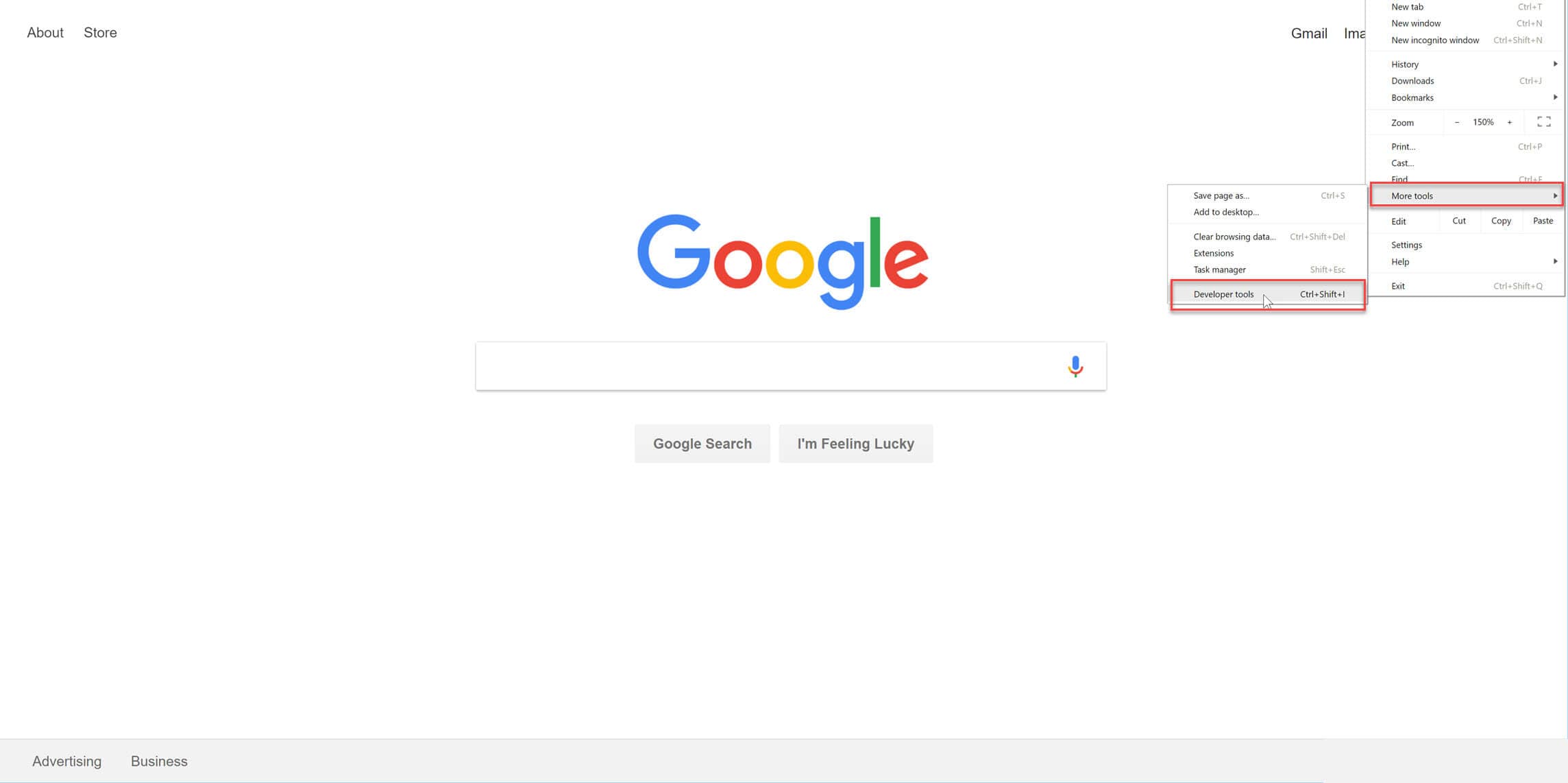
خطوة 4: سيتم فتح وضع المطور. قم بتبديل الرمز ليكون في عرض الجوال. اتبع كما هو موضح أدناه.
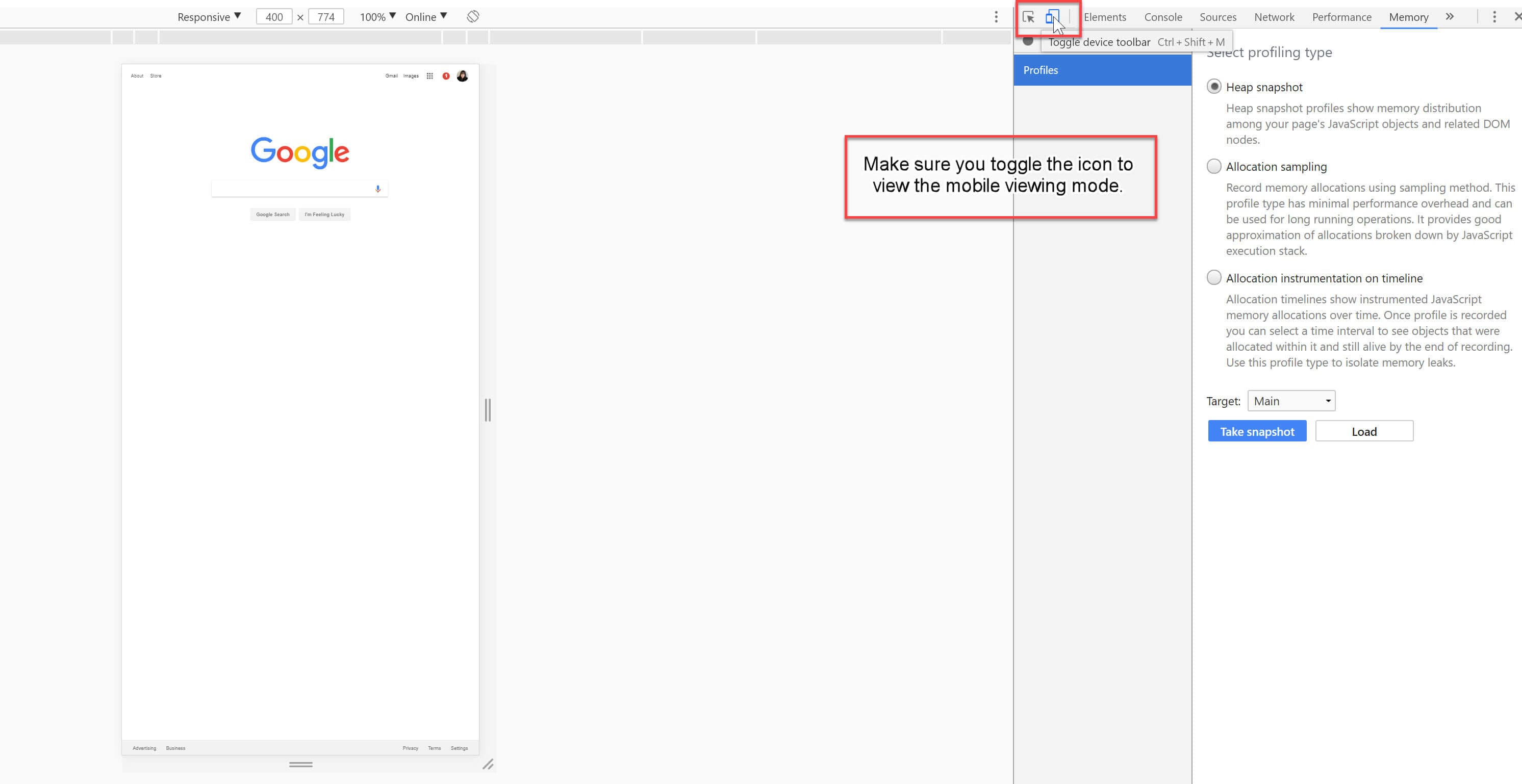
خطوة 5: انتقل إلى حساب Instagram الخاص بك في منطقة URL. إذا لم تظهر في المرة الأولى ، فقم بتحديث الصفحة.
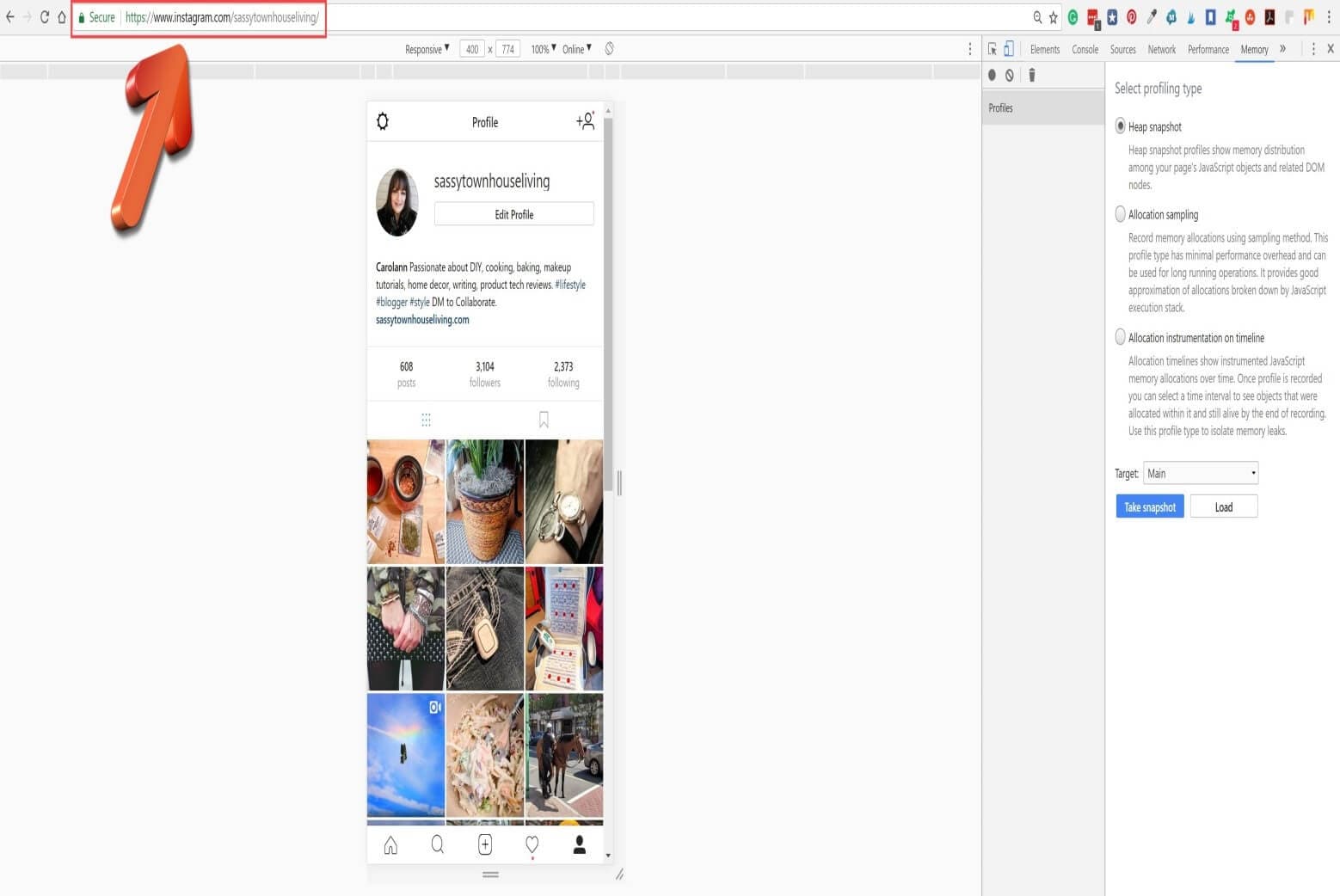
خطوة 6: بمجرد فتح الصفحة ، استخدم أدوات Instagram للتحميل.
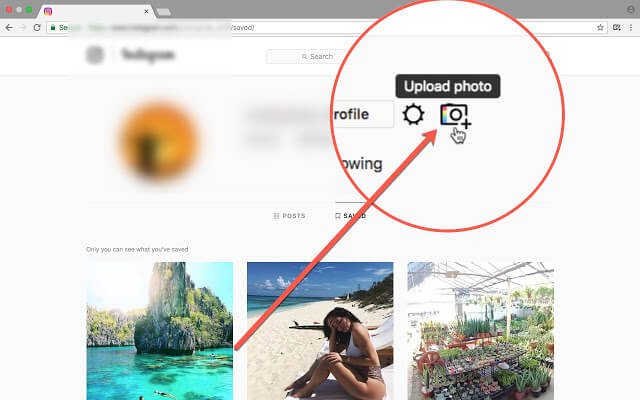
في 6 خطوات سهلة فقط ، يمكنك النشر على Instagram من جهاز الكمبيوتر عبر Chrome.
2. رحلات السفاري
Safari هو متصفح ويب تم تطويره بواسطة Apple. من المفترض أن يستخدمه مستخدمو Apple فقط. إلى جانب التصفح ، يمكن للمرء حتى تشغيل وسائل التواصل الاجتماعي عليها. يمكن للمرء إما تنزيل التطبيقات أو مجرد التصفح عبر Safari للوصول إلى حساباتهم وتنفيذ وظائف مثل الهاتف المحمول تمامًا. هناك العديد من الميزات التي يمكن من خلالها تسهيل الوصول إلى وسائل التواصل الاجتماعي والاستمتاع بالتجربة أيضًا. يساعد موقع Instagram Web الجديد في تحميل المنشورات على Instagram من Mac باستخدام Safari. دعونا نلقي نظرة على كيفية تنفيذ ذلك.
خطوة 1: افتح متصفح Safari وانقر على خيار ‘تطوير’ في شريط القائمة.
خطوة 2: بمجرد النقر فوق ‘تطوير’ ، ستظهر قائمة منسدلة ، انقر فوق ‘وكيل المستخدم’ والتي ستؤدي إلى مجموعة أخرى من الخيارات. اختر برنامج iOS الخاص بك كما هو موضح أدناه.
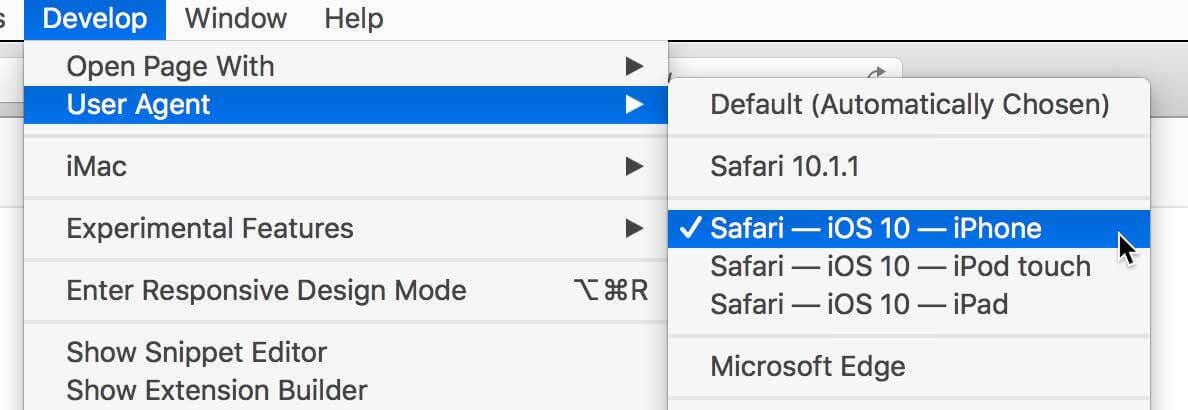
خطوة 3: سيتم تحديث الصفحة وسيتم فتح صفحة جديدة. انتقل إلى حساب Instagram الخاص بك في عنوان URL أعلاه. ستظهر خلاصة Instagram الخاصة بك.
خطوة 4: انقر فوق خيار الكاميرا بينهما كما هو موضح أدناه لتحميل منشورك بشكل أكبر.
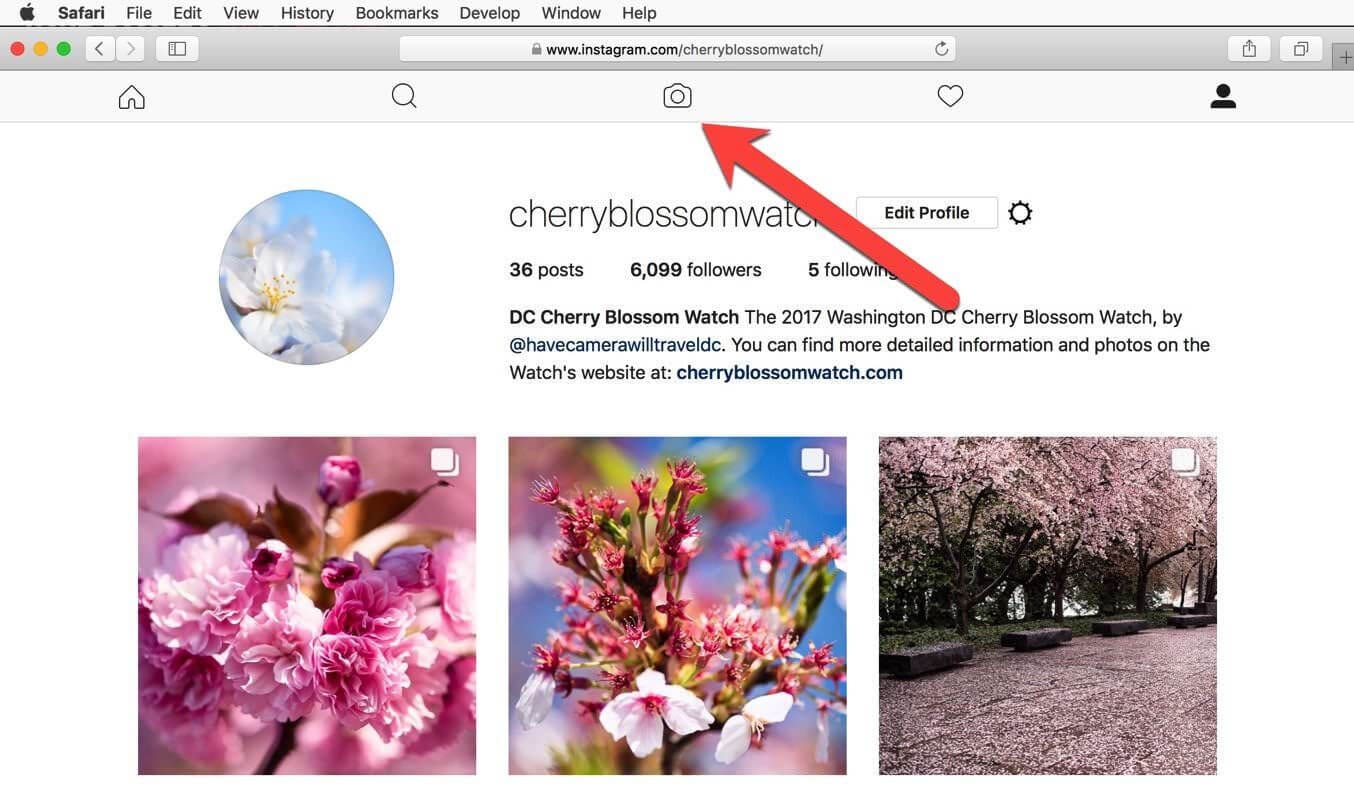
من خلال هذه الخطوات الأربع ، يمكن للمرء أن ينشر ويتصفح Instagram من MacBook بنجاح.
3. فايرفوكس
Firefox هو متصفح ويب مجاني مفتوح المصدر. يمكنه تنفيذ وظائف تصفح الويب الأساسية بالكامل جنبًا إلى جنب مع التصفح ؛ يحتوي Firefox أيضًا على العديد من الوظائف والميزات الأخرى التي توفر تجربة تصفح جيدة. يمكن للمرء حتى تسجيل الدخول إلى مقابض الوسائط الاجتماعية الخاصة بهم والوصول إلى حساباتهم وكذلك مجرد تحميل المنشورات على Instagram من جهاز الكمبيوتر باستخدام Firefox. دعنا نلقي نظرة على دليل خطوة بخطوة المذكور أدناه.
تأكد من أنك تستخدم أحدث إصدار من Firefox.
خطوة 1: افتح علامة تبويب جديدة في متصفح Firefox.
خطوة 2: اذهب إلى القائمة الرئيسية. انقر فوق ‘أدوات’ انقر بعد ذلك على ‘Web Developer’ كما هو موضح أدناه.
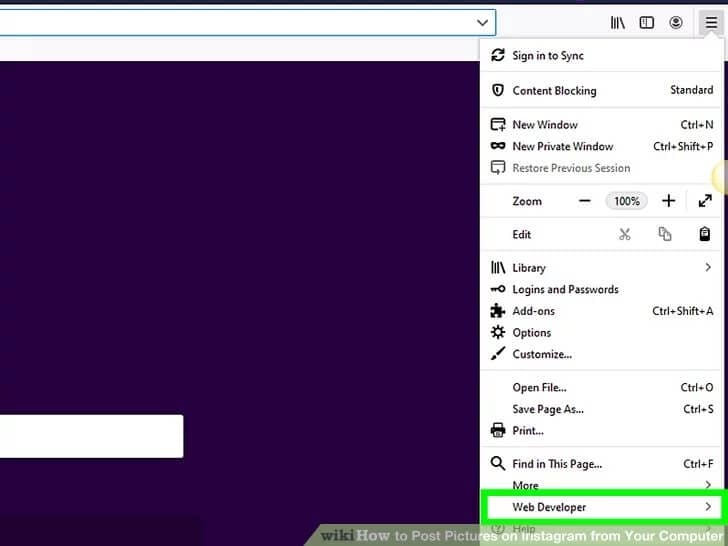
خطوة 3: حدد ‘وضع التصميم المتجاوب’.
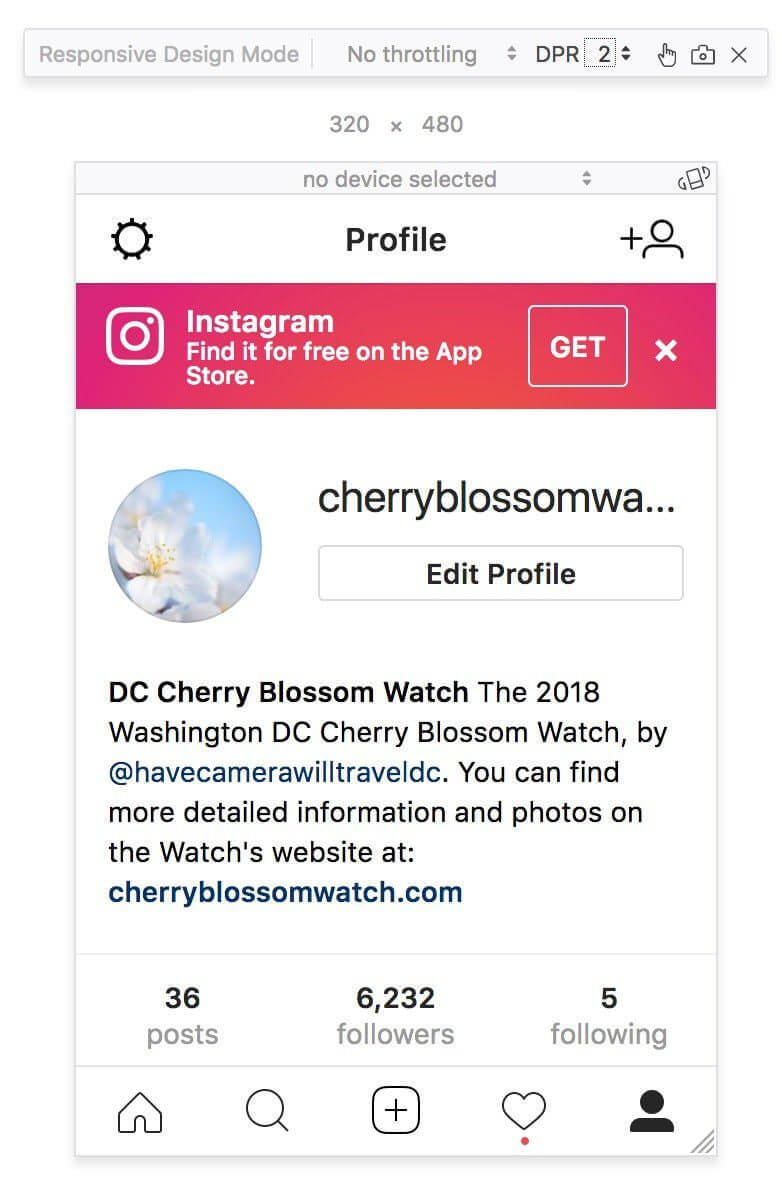
خطوة 4: حدد الخيار ‘+’ بينهما واختر ملفك لتحميله.
سيساعدك اتباع هذه الخطوات في إجراء وصول سهل وسلس إلى Instagram بالإضافة إلى نشر التحميل عبر Firefox.
الجزء 4: كيف تنشر على Instagram من جهاز الكمبيوتر باستخدام تطبيق Instagram Windows Store؟
تطبيق متجر Windows هو تطبيق مجاني مصمم لمستخدمي Windows للوصول إلى Instagram. التطبيق مجاني ومتاح بسهولة على موقع Microsoft على الويب. يمكن تنفيذ كل وظيفة من وظائف Instagram الرسمية التي يتم تنفيذها على الهواتف بسهولة على الكمبيوتر المحمول / الكمبيوتر الشخصي من خلال تطبيق Instagram Windows Store. هناك بعض الخطوات التي يجب على المرء اتباعها للوصول الكامل وكذلك تحميل المنشورات على Instagram من جهاز الكمبيوتر بسهولة. والخطوات هي كما يلي:
خطوة 1: قم بتنزيل تطبيق Instagram Windows Store من متجر Microsoft.
خطوة 2: افتح التطبيق وقم بتسجيل الدخول إلى حساب Instagram الخاص بك.
خطوة 3: للتحميل ، انقر فوق زر الكاميرا في الزاوية اليسرى من الشاشة.
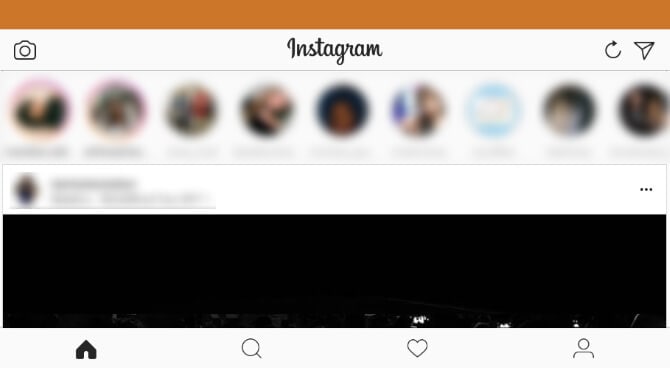
خطوة 4: للنقر فوق صورة ثم تحميلها ، انقر فوق ‘الزر الأوسط’. للتحميل من معرض ، انقر على ‘أيقونة الصورة’ على الجانب الأيسر أدناه.
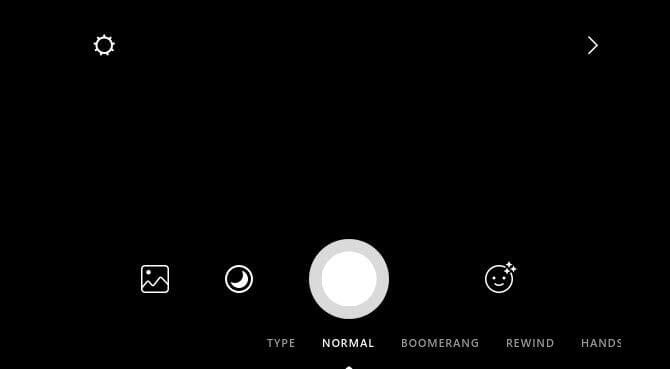
من خلال هذه الخطوات السهلة ، يمكن للمرء بسهولة الوصول إلى Instagram بالإضافة إلى تحميل المنشورات بسهولة من الكمبيوتر المحمول / الكمبيوتر الشخصي.
أحدث المقالات